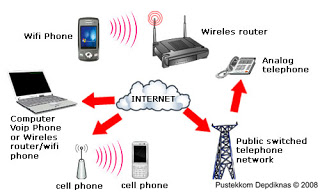Ini Cara Menavigasi Halaman Dokumen Word Dengan Thumbnail – Mungkin sebagian dari Anda pernah membuat atau memperoleh dokumen Microsoft Word yang panjang sampai puluhan atau bahkan ratusan halaman seperti naskah buku, naskah cerita pendek dan lain sebagainya. Melakukan proses mengubah (editing) pada dokumen di halaman tertentu mengharuskan Anda untuk menggulir atau menggulung untuk menemukan halaman yang dituju. Cara yang demikian tentu menjemukan bila posisi halaman berada di tengah atau mendekati akhir dokumen.
Untuk mengatasi hal ini, Anda dapat memanfaatkan fitur Thumbnail (tampilan layaknya gambar kecil) untuk bisa bernavigasi lebih cepat antar halaman dokumen. Fitur Thumbnail ditampilkan terpisah di area tersendiri di sebelah kiri dari dokumen Microsoft Word dan menyediakan pratinjau bagaimana tampilan dokumen tersebut bila dicetak. Berikut ini adalah cara menggunakan fitur Thumbnail di dokumen Microsoft Word.
Buka dokumen Microsoft Word dan pastikan Anda berada di tab View.
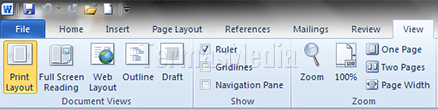
- Baca Juga : Pengertian XML dan Keuntungannya
- Baca Juga : Ini Caranya! Scan Dokumen dengan Google Drive
Di kategori (kelompok) Show, beri tanda centang di kotak centang (check box) berlabel Navigation Pane.

Area Navigation Pane ditambahkan di sebelah kiri dokumen Microsoft Word yang terbuka. Klik tombol Browse the pages in your document dan sekarang Anda dapat menavigasi ke halaman tertentu dari dokumen dengan lebih cepat.(termasmedia.com)
Info ruanglab lainnya:
- Cara Melihat Halaman Dokumen Secara Berdampingan di Microsoft Word
- Membuka Kode Sumber (Skrip) HTML Di Dokumen Microsoft Word
- Apa Sih Bedanya Google Docs Dan Microsoft Word?
- Mengganti Huruf Menjadi Simbol di Word